- Lås Apple ID op
- Omgå iCloud-aktiveringslås
- Doulci iCloud -låseværktøj
- Factory Unlock iPhone
- Omgå iPhone-adgangskode
- Nulstil iPhone-adgangskode
- Lås Apple ID op
- Lås iPhone 8 / 8Plus op
- Fjernelse af iCloud Lock
- iCloud Unlock Deluxe
- iPhone Lås skærm
- Lås iPad op
- Lås op for iPhone SE
- Lås Tmobile iPhone op
- Fjern Apple ID-adgangskode
Sådan slettes iPhone uden Apple ID, her er den ultimative guide
 Opdateret af Lisa Ou / 23. juni 2021 16:30
Opdateret af Lisa Ou / 23. juni 2021 16:30Hvis du vil sælge en brugt iPhone, som du har glemt Apple ID, hvordan slettes iPhone uden Apple ID? Uanset om du har brug for at fjerne alt indholdet og indstillingerne på iPhone eller optimere iPhone med fabriksindstillinger, skal du indtaste det korrekte Apple ID på forhånd. Er det muligt at fabriksindstille din iPhone uden et Apple ID? Her er 3 ofte anvendte metoder, du kan tage i betragtning.
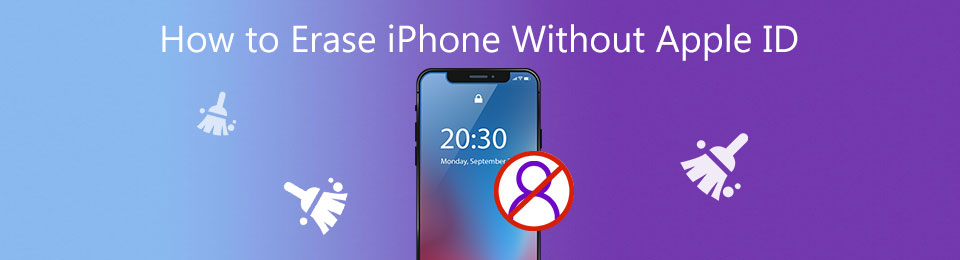

Guide liste
Del 1. Den effektive metode Slet iPhone uden Apple ID
Når du har glemt Apple-id'et og adgangskoden, hvordan fabriksindstiller du din iPhone? FoneLab iOS Unlocker er en alsidig metode til at slette iPhone uden Apple ID, adgangskode, skærmtidsbegrænsning eller andre. Desuden kan du også bruge programmet til at komme ind i den låste iPhone uden 4-cifret, 6-cifret, Touch ID eller Face ID.
- Slet iPhone uden Apple ID selvom du har glemt Apple-id eller adgangskode.
- Fjern låsene og begrænsningerne på din iPhone i et højt succesforhold.
- Ryd indholdet af iOS-enheden uden uønsket eller glemt adgangskode.
- Kompatibel med den nyeste iOS 17 til iPhone 15/15 Plus/15 Pro/15 Pro Max, iPhone 14/14 Pro/14 Pro Max, iPhone 13/12 Pro og tidligere versioner.
FoneLab Hjælper dig med at låse iPhone-skærmen op, fjerner Apple ID eller dens adgangskode, Fjern skærmtid eller adgangskode for begrænsning på få sekunder.
- Hjælper dig med at låse iPhone-skærmen op.
- Fjerner Apple ID eller dets adgangskode.
- Fjern skærmtid eller adgangskode for begrænsning på sekunder.
Trin 1Download og installer FoneLab iOS Unlocker på din computer, og start programmet. Vælg Fjern Apple ID mulighed og tilslut derefter din låste iPhone til din computer via et USB-kabel. Det genkender din iPhone automatisk.

Trin 2Klik på knappen Stol valgmulighed og indtast adgangskoden. Klik derefter på Starten knap for at slette iPhone uden Apple ID. Under processen bliver du bedt om at indtaste adgangskoden til skærmen for at forbinde din iPhone til computeren. Bare følg instruktionerne for at fortsætte.

Trin 3Åbne Indstillinger på din iPhone og indtast Generelt side for at vælge Nulstil og klik derefter på Reset All Settings mulighed. Hvis du skal indtaste adgangskoden, skal du indtaste adgangskoden og bekræfte ved at trykke på Reset All Settings valgmulighed.

Bemærk:
- Hold din iPhone tilsluttet computeren under processen.
- Det vil koste noget tid at slette iPhone. Vent et par minutter tålmodigt.
- Det er normalt, at din iPhone genstarter, bare vent, og den begynder automatisk at nulstilles.
Del 2. Sådan fabriksindstilles iPhone uden Apple ID via iTunes
iTunes er et andet valg at slette iPhone uden Apple ID. Men du skal sørge for, at Find min iPhone mulighed for din iPhone er allerede blevet slået fra. Desuden skal du synkronisere iPhone-data og indstillinger med den nyeste iTunes-version. Nedenfor er Sådan nulstilles du iPhone uden Apple ID.
Trin 1Start iTunes på din computer og tilslut din iPhone til en computer via det originale kabel. Derefter genkendes iPhone automatisk af iTunes.
Trin 2Sluk for din iPhone for at gå ind i Recovery-tilstand. Du skal trykke langsomt på Vågeblus til / , Volum ned knapper på samme tid, indtil iTunes-logoet vises.
Tip: Hvis du har en iPhone 7 / 7p, skal du trykke langsomt på Home , Vågeblus til / samtidigt på knapperne for at gå ind i Recovery-tilstand.
Trin 3Der vil være et vindue, der dukker op fra iTunes, og vælg OK knap. Derefter kan du slette iPhone uden Apple ID ved at klikke på Gendan iPhone knappen fra højre på iTunes-skærmen.

If Find min iPhone fungerer ikke, kan du prøve den næste mulighed.
Del 3: Sådan slettes iPhone uden Apple ID i standardindstillinger
Slet iPhone uden Apple ID i Indstillinger anvendelse af din iPhone er en effektiv måde uden en computer. Men du skal sikre dig, at du først har slukket for Find min iPhone. Derefter kan du følge processen til fabriksindstilling af din iPhone med nedenstående trin.
Trin 1Start Indstillinger applikation på din iPhone, skal du klikke på Nulstil mulighed fra Generelt side, og derefter kan du vælge Slet alt indhold og indstillinger mulighed for at slet iPhone uden Apple ID.
Trin 2Vælg Slet iPhone og indtast adgangskoden for at bekræfte oplysningerne. Klik på Find min iPhone for at slukke for Aktivt udseende og slette enheden, bliver du bedt om at indtaste Apple-id'et og adgangskoden.
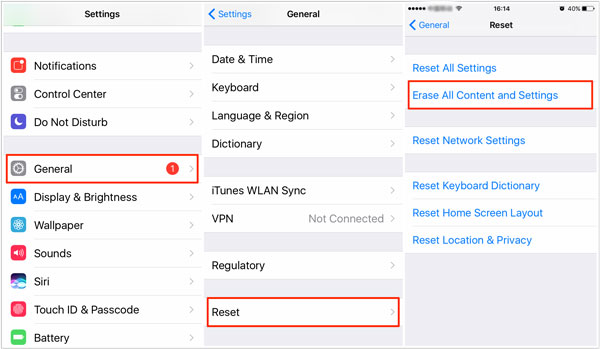
Del 4: Ofte stillede spørgsmål om sletning af iPhone uden Apple ID
1. Hvordan ændres Apple ID efter sletning af iPhone?
Besøg Apples officielle hjemmeside med en vilkårlig browser, der vil være en glemt Apple-id eller en adgangskode-knap, klik på denne knap, og derefter går du ind på en side for at besvare nogle sikkerhedsspørgsmål. Når du har afsluttet disse operationer, kan du ændre Apple ID til den iPhone, der er blevet slettet.
2. Kan nogen andre gendanne de slettede data efter sletning af iPhone uden Apple ID?
Hvis du sletter iPhone uden Apple ID via standardindstillinger eller iTunes, der understøttes af Apple, kan andre gendanne de slettede data gennem tidligere sikkerhedskopierede filer. Hvis du vil fjerne data fuldstændigt, er FoneLab iOS Unlocker et godt professionelt værktøj til at beskytte dit privatliv.
3. Hvordan nulstilles den glemte adgangskode til Apple ID?
Når du glemmer Apple ID-adgangskoden, kan du klikke på dit iCloud-navn fra indstillingsprogrammet og derefter vælge indstillingen Adgangskode og sikkerhed for at ændre adgangskoden til Apple ID, følg vejledningen fra knappen Skift adgangskode.
FoneLab Hjælper dig med at låse iPhone-skærmen op, fjerner Apple ID eller dens adgangskode, Fjern skærmtid eller adgangskode for begrænsning på få sekunder.
- Hjælper dig med at låse iPhone-skærmen op.
- Fjerner Apple ID eller dets adgangskode.
- Fjern skærmtid eller adgangskode for begrænsning på sekunder.
Konklusion
Når du har adgangskoden til at indtaste din iPhone, kan du blot slette iPhone uden Apple ID med de to standardmetoder, standardindstillingerne og iTunes. Men hvis du vil slette din iPhone uden Apple ID helt med et højt succesforhold, FoneLab iOS Unlocker er altid det første valg, du skal prøve. Hvis du har spørgsmål eller forslag, bedes du skrive ned for at give os besked.
